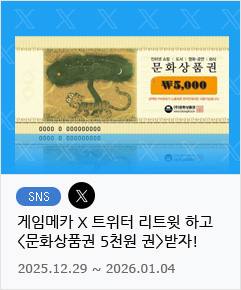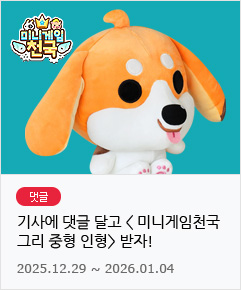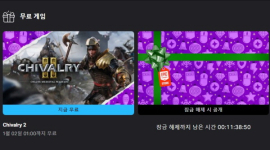“원래 모니터에선 킬댓 2점 초반대였는데 144 모니터로 바꾼 뒤 3점 후반대까지 올랐네요ㅋ”
게임 커뮤니티에서 찾아본 글 가운데 하나다. 모니터 하나만 바꿨을 뿐인데 ‘킬댓’이 오르다니! 여기서 말하는 원래 모니터란 60Hz 주사율의 일반적인 LCD 모니터를 뜻한다. 144Hz 주사율의 고성능 모니터로 바꾸자 실력이 향상됐다는 얘기다. FPS 게이머라면 솔깃하지 않을 수 없겠다.

'영웅은 죽지 않아요~ 영웅이여 일어나세요' - 메르시
최근 블리자드의 오버워치가 대세 게임으로 자리 잡으며 소비자 사이에서 게이밍 장비에 대한 토론이 늘어난 모습이다. 눈여겨볼 점은 그중에서 ‘모니터’ 또한 주요 업그레이드 품목으로 거론되고 있다는 것. 특히 고성능 게이밍 모니터가 FPS 게임을 즐길 때 제값을 발휘한다는 사용 후기가 보인다.
그럼 실제로 다나와에서 판매되는 고주사율 모니터는 얼마나 될까? 아래 그래프는 일반 모니터라 불리는 주사율 60Hz 제품과 대표적인 고주사율 모니터인 주사율 144Hz 모니터의 누적 판매량 그래프다.

주사율별 누적 판매량 (2015년 1월~2016년 7월)
144Hz 모니터 점유율은 고작 2%밖에 되질 않는다
누적 판매량으로 비교했을 때 144Hz 주사율 모니터의 점유율은 일반모니터의 고작 2%밖에 되지 않는다. 하지만 게이밍 기어의 중요성과 프로게이머 사용 모니터라는 인식이 높아지고 있어 판매량은 점점 늘고 있다. 아래 같은 기간 동안 주사율 144Hz 모니터의 월별 판매량을 확인해보자

144Hz 모니터 월별 판매량. 7월 가파른 상승세가 눈길을 끈다 (2015년 1월~2016년 7월)
고주사율 모니터를 찾는 사용자들이 늘고있는건 분명해보인다. 그렇다면 정말 고주사율 모니터가 오버워치를 즐길 때 실력 향상에 도움을 줄까? 말 그대로 '장비빨'이 먹힌다면 관심이 안 생길 수 없을 터. 게이밍 모니터의 기술을 살펴보고 주의점을 알려준 지난 기사에 이어, 이번에는 144Hz 모니터로 오버워치를 즐길 수 있는 조건과 방법, 소감을 담아봤으니 144Hz 모니터 구매 전 소비자나 구매한 소비자라면 참고해도 좋겠다.
1. 구매 전 고려할 점, 모니터 크기와 해상도
본 기사에 앞서 모니터의 크기와 해상도에 관한 내용을 조금 살펴보자. 분명 소비자의 취향에 따라 호불호가 갈릴 문제이지만, 모니터 구매 전 한 번쯤 생각해보는 것도 자신에게 알맞은 모니터 구매에 도움이 될 수 있으니 참고해봐도 좋겠다.
먼저, 오직 게임용으로만 모니터를 구매한다면 어떤 크기의 모니터가 좋을까? 보통 시장에서 잘 나가는 모니터를 보면 24형, 27형, 32형 모니터가 주류를 이룬다. 40형급 모니터도 한 축을 이루지만 이는 3840X2160 UHD 해상도 모니터가 대부분이다.

<작성일 기준 144Hz주사율 27형 모니터 인기순위>
게이밍 모니터는 24형, 27형 모니터가 인기가 높다. 각각 장단점이 있는데, 27형 모니터는 FPS 게임을 즐길 때 화면이 클수록 조준할 타겟의 크기도 거지는 셈이기에 작은 화면보다 상대적으로 조준이 쉽다는 설명이 퍼져있다. FPS 외 RPG 등을 즐긴다면 큰 화면에서 해당 게임의 세계에 대한 몰입감도 더 좋을 것으로 예상된다.
하지만 FPS나 스타크래프트 같은 RTS 장르에서는 24형 모니터를 선호하는 게이머도 많다. 눈과 화면의 시청 거리가 TV보다 훨씬 짧은 모니터이므로 화면 크기가 24형을 넘어가면 모든 화면이 ‘한눈에’ 안 들어온다는 이유가 크다. 실제로 프로게이머들이 선호하는 모니터나, 대회용 모니터를 보면 24형으로 준비된 것을 자주 확인할 수 있다.

<작성일 기준 144Hz주사율 QHD 모니터 인기순위>
모니터 해상도는 좀 더 중요한 문제다. 일반적인 1920X1080 FHD 해상도도 웬만한 화면 크기의 모니터에서 무난하며 눈도 편하지만, 2560X1440 QHD 해상도 모니터를 쓴다면 더 깔끔하고 선명한 그래픽 품질을 기대할 수 있겠다. 다만 주의할 점은 해상도가 높아질수록 PC 성능 영향을 많이 받기에 좋은 그래픽카드 이용이 필수적이게 된다.
밑에서 한 번 더 얘기할 내용이지만, 만약 현재 시장에 있는 고성능 게이밍 모니터. 예컨대 QHD 해상도급 144Hz 모니터를 구매한다면, 매우 고성능 PC 제원이 뒷받침해줘야 해당 모니터 본연의 성능을 활용할 수 있다는 점을 고려해봐야겠다. 정리하면, 화면 크기는 27형도 좋지만 24형에 길들어진 게이머의 시각일 경우 부담될 수 있다는 점과 고해상도, 고주사율 모니터가 될수록 고사양 PC 제원을 요구한다는 것을 일단 이해해 두는 것이 좋다.
2. 오버워치를 144Hz로 돌리기 위한 조건
본론으로 들어가 오버워치의 요구 사양을 기반으로 144Hz 모니터 활용에 필요한 성능을 따져보겠다. 오버워치의 요구 사양은 최신 게임임에도 꽤 낮은 편이라고 할 수 있다. 공식 홈페이지에 기재된 내용만 살펴보면, 최소 사양은 인텔 i3 프로세서와 지포스 GTX460, 4GB 메모리 정도이며 권장 사양은 i5 프로세서와 지포스 GTX660, 6GB 메모리로 나온다.

오버워치 요구사양(출처: 오버워치 홈페이지 playoverwatch.com/ko-kr)
물론 위 요구 사양은 그래픽 품질을 여러모로 타협한, 이를테면 ‘중옵’ 이하에서 구동하는 조건으로 볼 수 있다.
하지만 “여러 가지 그래픽카드 본연의 성능을 잘 반영한 최적화가 잘된 게임”이라는 것이 주요 하드웨어 벤치마크 사이트들의 평가이므로, 갖추고 있는 PC 성능이 썩 좋지 않아도 고주사율에 적합한 프레임을 유지하는 것은 어렵지 않아 보인다.
또 오버워치가 그래픽 품질에 따른 화면 효과보다는, 캐릭터와 맵 등 디자인 자체에서 좋은 평가를 받는 게임이기에 그래픽 품질 타협이 크게 부담되지 않을 것으로 보인다.
*오버워치 대응 그래픽카드와 해상도, 품질 설정에 관련된 자세한 정보는 쿨앤조이(http://goo.gl/76rKjy)나 퀘이사존(http://goo.gl/PiRVSh) 등 하드웨어 벤치마크 사이트에서 확인할 수 있다.
다만 위에서 설명했듯 144Hz 모니터 본연의 성능을 즐기며 오버워치를 구동하려면. 모니터 주사율과 해상도, 적절한 그래픽 품질 타협의 3박자가 골고루 맞아떨어져야 하기에 좀 더 신중하게 살펴볼 필요가 있겠다.

오버워치 벤치마크 사양 참고 (출처 : 쿨앤조이)
주사율 75Hz/120Hz 이상, 144Hz 또는 160Hz 주사율급의 게이밍 모니터를 사용하는데 걸맞은 프레임을 유지하려면, 최신 엔비디아 그래픽카드 기준 그래픽 품질 [높음]은 GTX1060급으로 써야 한다는 것이 중론이다. CPU 및 램 사양이 뒷받침된다는 전제 아래 [매우 높음]은 GTX1070, [최상] 옵션은 GTX1080급 고사양 그래픽 카드를 써야 프레임 유지가 무난할 것으로 풀이된다.
2160X1440 QHD 해상도 144Hz 모니터를 구동할 계획이라면 훨씬 고사양급 제원이 필요할 것으로 예상된다. 예컨대 GTX1070이나 GTX1080 SLI로 이용하는 정도다. 그래픽 품질을 타협한다면 요구 조건이 낮아지겠지만, 이런 경우 QHD 해상도를 이용하는 의미가 희미해진다.
번외로 UHD 해상도 모니터의 60Hz 구동 조건은 보기보다 높지 않은 것으로 나온다. 역시 벤치마크 사이트 자료를 참고하면 GTX1080으로 평균 60fps 유지가 가능한 것으로 드러난다. 한 마디로 UHD 60Hz보다 QHD 해상도 144Hz 주사율을 만족하는 것이 훨씬 어렵다는 뜻이다.
3. 144Hz 모니터를 쓴다면 환경 설정부터
144Hz 모니터를 마련했다면 기본적인 환경 설정부터 필요하다. 엔비디아의 경우 [NVIDA 제어판]에서 [디스플레이] 항목의 [해상도 변경]을 통해 모니터 해상도와 [재생 빈도] 조절을 하는 것이 편리하다. 해당 항목에서 모니터가 지원하는 만큼의 필요 주사율을 설정하면 된다.

또 [3D 설정 관리] 항목에서 [수직동기화] 및 [삼중 버퍼링]을 끄도록 하자. 이전 기사에서 좀 더 자세히 설명했지만, 수직동기화란 GPU의 프레임 출력을 모니터 주사율에 맞춰 고정해 화면이 갈라지는 테어링(Tearing) 현상 등을 억제하는 기술이다. 하지만 GPU의 성능을 소화할 수 있는 144Hz 모니터를 갖추고, 고주사율에 맞는 프레임을 출력하려면 이제 [수직동기화] 끄기가 필수다. 참고로 프로그램 설정을 통해 게임별 맞춤 옵션 설정도 가능하다.

특히 수직동기화는 모니터 주사율 동기화를 위한 PC 자원 사용과 인풋렉(Input Lag) 문제로 FPS 게이머들 사이에서는 끄는 것이 정설이다.
사전 작업이 끝났으면 오버워치 내 [그래픽] 설정을 정리할 차례다. 첫 번째로 [해상도] 항목에서 본인이 앞서 설정한 해상도와 주사율을 고르면 된다. 해상도 옆 괄호 안에 있는 60/120/144가 주사율을 의미한다. 만약 [수직동기화]나 [삼중버퍼링]이 활성화로 되어있을 시 [비활성화]로 설정해주면 된다.

[초당 프레임 제한] 항목은 [디스플레이 기반]을 사용해도 크게 문제는 없겠다. 자신이 현재 설정한 주사율의 +10FPS 정도로 적당한 프레임을 유지하기에 무난하다. 물론 [사용자 지정]으로 최대 프레임을 끌어올리는 방법도 적정 타협치를 찾을 수 있다면 괜찮다. CPU나 GPU의 부담만 없다면 프레임이 높을수록 나쁠 것 없는 것이 사실이니 말이다.

참고로 설정에서 [성능 수치 표시]를 활성화했을 시(단축키 Shift+Ctrl+R) 오버워치 왼쪽 상단에 FPS 및 TMP, VRM, PNG, RTT(Round Trip Time), IND(Interpolation Delay)가 표시된다. 앞으로 해당 옵션에서 FPS 수치가 전투 시 몇 정도를 유지하느냐에 따라 그래픽 품질을 설정해주면 되겠다.
고급 설정은 이용자가 직접 건드리지 않아도 5단계의 프리셋 형태의 지원하지만, 같은 옵션을 적용해도 그래픽카드에 따라 세부 옵션이 바뀌기에 옵션 별 의미는 알아두는 것이 좋다.

가장 눈여겨볼 옵션은 [렌더링 스케일]이다. 렌더링 스케일은 쉽게 말해 해상도를 임의 조절한 뒤 화면 품질을 바꾸는 기능으로, 이 수치를 높게 잡으면 원래 해상도보다 고해상도로 렌더링한 뒤 다운스케일링 방식으로 모니터에 출력, 그래픽 품질이 좋아진다.

그렇지만 렌더링 스케일이 높을수록 성능에 부담을 주게 되어, 이 수치에 따라 프레임 출력이 영향을 많이 받는다. [자동]으로 상태라면 그래픽카드 성능에 맞춰 높게 설정되어있을 가능성이 있는데, 게임 시 프레임 하락이 심하다면 100% 정도를 추천한다.
이 밖에 옵션은 그래픽 품질에 대한 이용자의 마지노선에 따라 단계가 나뉘겠지만, 직접 설정할 생각이라면 텍스처 선명도와 관련 있는 [텍스쳐 품질]과 배경 효과 품질에 관련된 [안개 세부 묘사], [동적(로컬) 반사 효과] 등을 중간 정도에서 조절하면 프레임 상승에 효과가 있다. [효과 세부 묘사]와 [굴절 품질]도 게임 플레이에 큰 영향을 주진 않는다.
4. 본격 오버워치 플레이, 주사율과 그래픽 품질의 타협은
이제 본격적인 오버워치 플레이다. 비록 촬영 장비의 한계로 144Hz와 60Hz 주사율에서 프레임 차이를 쉽게 느낄 만한 영상을 담지는 못했기에, 그래픽 품질에 따른 프레임 성능 정도를 측정했지만, 고주사율 모니터와 일반 모니터의 차이는 유튜브 영상이나 리뷰 등을 참고하는 것이 좋을 것 같다.
참고로 아래 그래픽 품질별 테스트에 쓰인 PC는 i5-3570 프로세서와 GTX970 그래픽카드, 16GB램과 SSD 등을 탑재했으며, 모니터는 제조사 공식 설명 기준 주사율 144Hz, 응답속도 1ms, 인풋렉 6ms, 풀HD 해상도 TN 패널인 경성GK 큐닉스 QX2724 REAL 144 CAPTAIN 제품을 이용했다.
또 6대 6 난전 플레이가 많은 오버워치의 특성을 고려해 [사용자 설정]을 통한 PC와의 6대 6 전투 시 144Hz 주사율 모니터의 적정 프레임을 찾아, 고주사율 오버워치 플레이를 체험해봤다. (겐트위한을 주로 다루는 필자는 빠른 대전이라도 차마 스크린샷을 찍으며 플레이하기는 자신이 없었다)
위 PC 제원으로 [최고사양] 옵션에서는 비전투 환경에서 80~90fps대, 한타 시 70fps를 확인할 수 있었다. 144Hz 주사율에 못 미치는 프레임 출력이었지만, 60Hz 모니터 이용 시와 비슷한 환경이기에 화면이 부드럽지 않다는 느낌까지는 들지 않았다.


<최고 옵션 플레이>
[중간] 정도 옵션에서는 비전투 환경에서 140fps 이상을, 한타 시 90fps대 프레임 출력으로 게임을 즐겨봤다.


<중간 옵션 플레이>
최대한 144Hz 주사율을 문제없이 느끼고자 [낮음] 옵션으로 오버워치를 즐겨봤다. 비전투 시나 여러 캐릭터가 뒤엉켜 난전하는 환경에서 140대 fps를 출력하는 환경이다.


<낮음 옵션 플레이>
5. 더 매끄러운 플레이가 가능한 144Hz 모니터
개인적으로 직접 144Hz 모니터로 오버워치를 즐겨본 평가를 한다면, 고주사율 모니터의 장점은 분명 체감된다고 할 수 있다. 같은 [낮음] 옵션에서, 수직동기화를 설정한 60Hz 주사율에서의 게임 플레이와 수직동기화를 풀고 고프레임을 유지한다는 전제에서 즐긴 144Hz 주사율 게임 플레이는 차이가 있었다.
오버워치에서 가장 큰 예를 들면, 캐릭터가 움직이며 조준점(Aim)을 돌리거나 빠르게 좌우를 살필 때 화면 출력이 차이가 난다. 144Hz 주사율에서는 캐릭터를 계속 움직이며 급격하게 화면 전환을 하더라도, 60Hz 주사율에서 본 화면보다 배경의 움직임이 상대적으로 훨씬 부드럽고 매끈하게 보인다. 초당 화면에 띄우는 그림이 많은 덕이다. 144Hz 주사율에서 계속 게임을 즐기다 60Hz로 내렸을 땐 더욱 체감이 크다.
이용자의 민감한 정도에 따라 다르겠지만, 일례로 60Hz에서 75Hz 주사율로 바꾸거나 120Hz에서 144Hz로 바꿨을 땐 개인적으로는 크게 바뀐 것이 실감나지는 않았으나, 60Hz에서 120Hz나 144Hz로 바꿨을 때는 대부분 화면 전환의 차이를 체감할 수 있을 것으로 예상된다.
이러한 체감은 오버워치뿐만 아닌 온라인 MMORPG에서도 어느 정도 느낄 수 있었다. 이동하거나 전투 시 캐릭터와 배경의 움직임이 부드럽게 연결되는 것으로 느껴지는 경우다.


MMORPG 검은사막에서의 그래픽 품질별 주사율 테스트 모습
물론 이러한 장점이 직접적인 게임 실력에까진 관련이 생긴다고 단정 짓기는 어려울 것으로 보인다. 게임 실력은 조준 능력뿐만 아닌 캐릭터와 맵 이해도 등 많은 것들이 어우러져 만들어지는 것이니 말이다. 조준 능력에 한해서도 좀 더 정확한 타이밍에 정확한 화면을 볼 수 있겠지만 그것은 주사율만의 능력이 아니겠다. 플라시보 효과가 적용된 덕일 수도 있다.
<해외 유저의 144Hz 주사율 테스트>
하지만 중요한 것은 144Hz 주사율을 갖춘 게이밍 모니터가, 60Hz 일반 모니터보다 이용자가 체감할 수 있을 정도의 부드러운 화면을 출력한다는 것이 사실이라는 점. 정말 실력 상승까지 이어지지는 않더라도 더 나은 환경에서 게임을 하는 것이 유리하기는 할 터다. 프로급 게이머가 CRT 모니터나 144Hz 모니터를 챙겨 다니는 이유가 있었다. 이것으로 오버워치를 고주사율 모니터로 즐길 수 있는 조건과 설정, 또 플레이 소감을 알아봤다. 개개인적인 판단은 역시 집 주변 PC방 등에서 144Hz 모니터를 체험해보는 방법이 정확할 것으로 생각된다
기획, 편집 / 다나와 홍석표(hongdev@danawa.com)
글, 사진 / 테크니컬라이터 조준희
기사 제보 및 문의 (news@danawa.com)
(c)가격비교를 넘어 가치쇼핑으로, 다나와(www.danawa.com)
- 관련상품